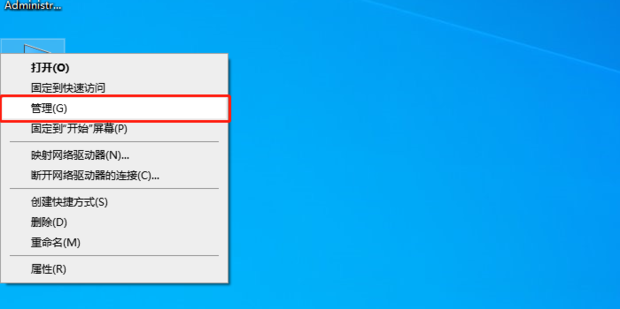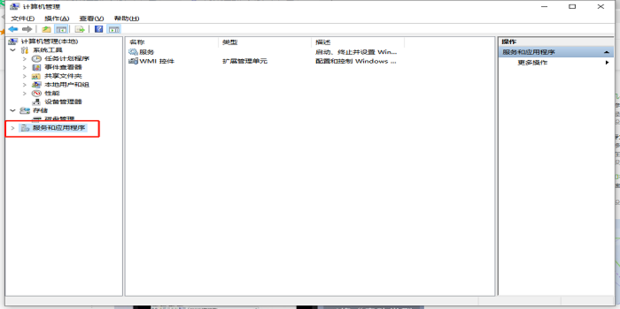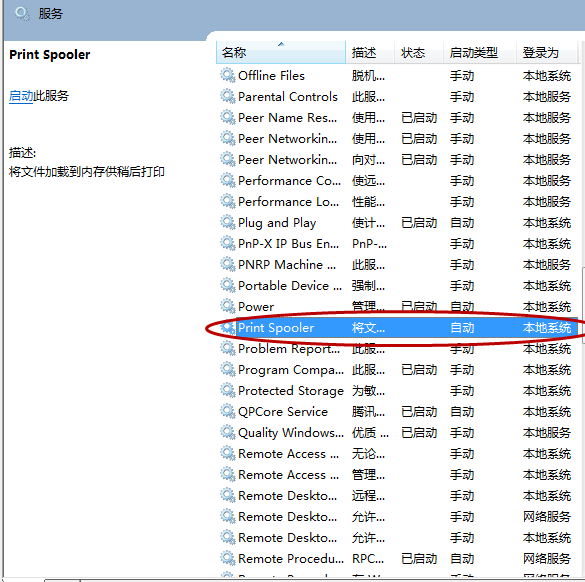电脑找不到主机打印机设备——解决方法与常见问题排查
在日常办公中,打印机是不可或缺的重要设备之一。但有时我们会遇到电脑无法识别主机打印机的情况,这时该如何解决呢?本文将为您介绍可能的原因及解决方法。
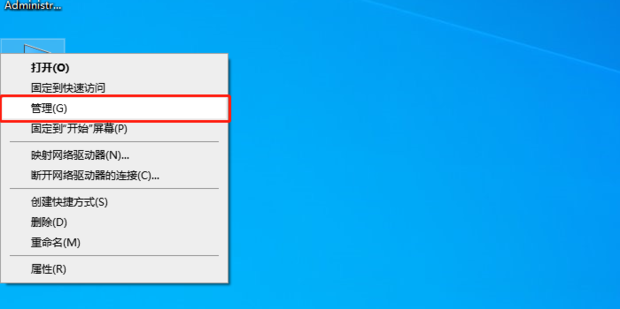
一、常见问题及原因
- 驱动问题:电脑无法找到打印机可能是因为缺少相应的驱动程序或驱动程序不兼容。
- 连接问题:打印机与电脑之间的连接可能存在问题,如USB线松动、网络不稳定等。
- 设备冲突:电脑可能识别到多个设备,导致冲突。
- 系统设置问题:打印机的共享设置、端口设置等可能导致电脑无法识别。
二、解决方法
1. 检查驱动
确保您的打印机驱动程序已经正确安装并与您的操作系统兼容。您可以访问打印机制造商的官方网站下载最新的驱动程序并安装。
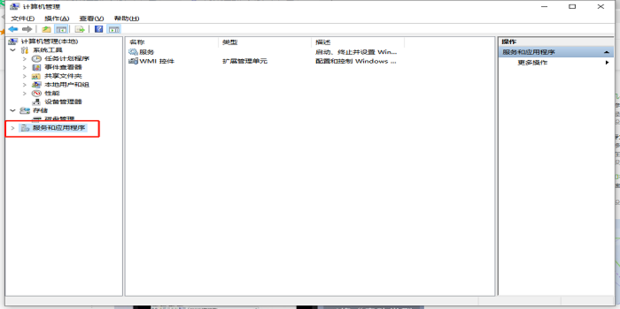
2. 检查连接
检查打印机与电脑之间的连接是否正常。如果是USB连接,尝试更换USB端口或线缆。如果是网络连接,确保打印机与电脑在同一网络中,并且网络连接稳定。
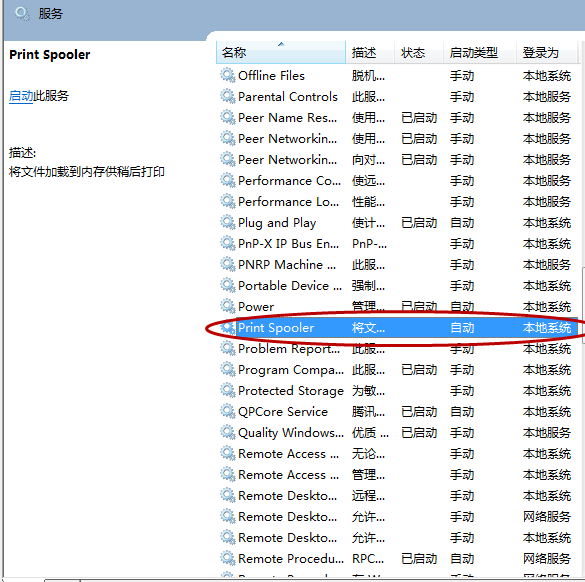
3. 排查设备冲突
如果电脑识别到多个设备,您可以在设备管理器中查看并卸载冲突的驱动程序,然后重新启动电脑并重新安装打印机驱动。
4. 检查系统设置
确保打印机的共享设置正确,并且端口设置与打印机连接的方式相匹配。如果是网络打印机,还需要确保打印机的IP地址或主机名已正确输入。
三、操作指南
以下是具体操作的简要步骤:
- 打开电脑的设备管理器。
- 检查打印机的驱动是否已安装并正常运行。
- 检查连接打印机的线缆或网络是否稳定。
- 在系统设置中检查打印机的共享和端口设置。
- 如仍无法解决问题,可以尝试重新安装打印机驱动。
四、预防建议
- 定期更新打印机驱动,确保与操作系统兼容。
- 避免在打印机与电脑之间使用过长或过旧的线缆。
- 确保打印机放置在通风良好、温度适宜的环境。
- 定期对打印机进行维护,如清理喷头、更换耗材等。
总之,当电脑找不到主机打印机设备时,可以按照本文提供的解决方法进行排查。希望这些信息能帮助您快速解决问题,确保正常办公。